علل داغ کردن لپ تاپ

چه کنیم که اصلا لپ تاپمان حرارت زیادی ایجاد نکند؟
اینها سوالاتی هستند که مطمئنا تمام کاربران لپ تاپ با آن مواجه بوده یا هستند. این موضوع با توجه به رشد قیمت این کالا اهمیت بیشتری نزد کاربران یافته و به همین دلیل کاربران این کالای پرکاربرد همواره به دنبال روش هایی برای کاهش حرارت یا استفاده از روش هایی برای کاهش خسارات ناشی از گرمای بیش از حد لپ تاپ هستند.
از استفاده از دستگاه های جانبی نظیر فن های خنک کننده یا cool padها که بگذریم، برخی از شرکت های تولیدکننده از قطعاتی نظیر مادربوردهایی با قابلیت ایجاد گرمای کمتر یا حتی خنک کنندگی سیستم استفاده می کنند که البته لپ تاپ های این چنین بسیار گران قیمت هستند. به همین دلیل توجه به نکاتی برای کاهش دمای دستگاه می تواند کمک بزرگی به کاربران باشد؛ نکاتی که در این بخش ما به شما گوشزد می کنیم. اگر نگران سلامت لپ تاپتان هستید، این مطلب را بخوانید:
چرا لپ تاپ داغ می کند؟
حقیقت این است که گرمای لپ تاپ ناشی از فعالیت قطعات کامپیوتری نظیر مادربورد، کارت گرافیک و… است. این اتفاقی است که برای تمام کامپیوترهای همراه از کامپیوترهای رومیزی بزرگ گرفته تا لپ تاپ و تبلت رخ می دهد.
البته کامپیوترهای رومیزی شخصی به دلیل اینکه بزرگ هستند، فضای بیشتری برای هوای ورودی به فن و گردش آن در دستگاه دارند.
به همین دلیل گرمای پی سی ها به اندازه لپ تاپ ها به چشم نمی آید. در مورد لپ تاپ ها اما علت اصلی اندازه آنها نیست. کوچک بودن آنها به این معناست که تمام قطعات باید فشرده تر شوند و در این مکان کوچک، فضای کمی برای جریان هوا وجود دارد.
به بیان ساده، مشکل داغ شدن بیش از حد به دو دلیل در لپ تاپ ها رایج تر از دسک تاپ ها است. اول، از آنجا که لپ تاپ ها کوچک تر از دسک تاپ ها هستند، قطعات الکترونیکی آنها از چیدمان فشرده تری برخوردارند و فاصله کمتری نسبت به یکدیگر دارند.
به دلیل نزدیکی بیش از حد و همچنین از آنجا که بدنه یک لپ تاپ بسیار باریک است، فضای چندانی برای انتشار گرما وجود نخواهد داشت. موضوع بعدی به تغذیه برق مربوط می شود. هر چه لپ تاپ ها به پردازنده های قدرتمندتری مجهز می شوند و سیستم های عامل به قدرت پردازش بیشتری برای اجرای خود نیاز پیدا می کنند، گرمای بیشتری در داخل کیس تولید می شود.
البته تولید کنندگان لپ تاپ از این موضوع آگاه هستند و مکانیزم های گوناگونی در داخل محصولات خود تعبیه کرده اند تا این حرارت را دفع کنند. پنکه ها، حرارت گیرها و دریچه های هوا همگی برای خنک نگه داشتن یک لپ تاپ در هنگام کار تلاش می کند.
با این حال، گاهی اوقات این امکانات هنوز کافی نیستند. داغ شدن بیش از حد می تواند هنگامی که یک پنکه به طور صحیح کار نمی کند و یا در صورت بروز سایر معایب، روی دهد. در عین حال، گاهی اوقات این مشکل بیشتر به خطای کاربر مربوط می شود تا خود ماشین. بنابراین بهتر است راهکارهایی را به کار گیریم تا لپ تاپمان بیش از حد داغ نشود.
صدمات ناشی از حرارت زیاد لپ تاپ:
اکثر لپ تاپ های موجود در بازار و به ویژه نمونه های اولترا یا فوق باریک، دارای مادربوردهای بسیار ظریف و پیشرفته ای هستند که به گرما بسیار حساسند، به علت فشرده بودن قطعات در کنار یکدیگر در صورتی که یک قطعه آسیب ببیند، امکان آسیب دیدگی قطعات دیگر نیز بسیار وجود دارد.
همچنین از مهم ترین عوامل آسیب رسان به قطعات داخلی کامپیوتر از جمله مادربورد و کارت گرافیک آن بورد لپ تاپ ها، دمای قطعات داخلی سیستم است که با استفاده از چند سنسور اندازه گیری می شود. مشکل دیگری که ممکن است داغ شدن بیش از حد لپ تاپ ها برای کاربر ایجاد کنند آتش گرفتن دستگاه است. اتفاقی که بارها برای لپ تاپ ها افتاده است و شرکت های عرضه کننده نسبت به جمع آوری این لپ تاپ ها از سطح بازار هشدار داده اند.
بروز ایراداتی برای باتری و شارژر، آسیب دیدن صفحه نمایش و پرش های گاه و بی گاه، ایجاد سرو صدای زیاد و… نیز ناشی از گرم شدن بیش از حد لپ تاپ ها است. پس در این مورد وسواس زیادی به خرج دهید.
چگونه لپ تاپ را خنک نگه داریم؟
۱ از سلامت لپ تاپ خود مطمئن شوید: اطمینان از این موضوع که مکانیزم های خنک کنندگی لپ تاپ شما به خوبی کار می کنند، شما را تا حدود زیادی به اجتناب از مشکل داغ شدن بیش از حد لپ تاپ یا برطرف نمودن آن نزدیک می کند.
بنابراین، یکی از بهترین شیوه ها برای دور نگه داشتن لپ تاپ از داغ شدن بیش از حد، مراقبت از آن خواهد بود.اگر متوجه شدید که لپ تاپ شما حرارت زیادی تولید می کند و اگر پنکه آن را در فواصل زمانی کوتاه تری شروع به کار می کند، اولین کاری که باید انجام دهید مقداری نگهداری ابتدایی خواهد بود.
۲ پنکه های لپ تاپ خود را بررسی کنید: بهترین روش برای آنکه مطمئن شوید پنکه های لپ تاپ شما به طور صحیح کار می کنند، استفاده از یک نرم افزار تشخیصی است، زیرا پنکه ها در داخل بدنه لپ تاپ قرار گرفته اند و گاهی اوقات باز کردن بدنه یک لپ تاپ می تواند ضمانت آن را باطل کند.
به سایت تولیدکننده لپ تاپ خود رفته و ببینید که آیا یک ابزار تشخیصی عملکرد پنکه ها برای بارگذاری در آن وجود دارد یا خیر. اگر چنین ابزاری پیدا نکردید، می توانید ابزار مشابهی از یک فروشنده قابل اعتماد دیگر تهیه کنید.
۳ دریچه های هوا را تمیز کنید: اکثر لپ تاپ ها از جریان هوا برای کمک به خنک کردن خود استفاده می کنند. آنها در قسمت جلویی بدنه به منافذ ورودی هوا و در قسمت عقبی بدنه به دریچه های خروجی هوا مجهز هستند. گرد و غبار یا سایر مواد می توانند این دریچه ها را مسدود و جریان هوا را مختل کند.
احتمالا آسان ترین راه برای تمیز کردن دریچه ها این است که هوا فشرده را به داخل آنها دمید. برای انجام این کار محصولات هوای فشرده را در هر فروشگاه تجهیزات دفتری می توان یافت. همچنین می توان دریچه ها را با یک پارچه نمناک (نه خیس) تمیز کرد.
۴ تنظیمات بایوس لپ تاپ خود را بررسی کنید: تنظیمات نرم افزاری وجود دارند که به کامپیوتر می گویند چه درجه حرارتی بیش از حد داغ است و پنکه ها باید در چه دمایی فعال شوند.
۵ استفاده از پایه های خنک کننده لپ تاپ: یکی از روش های کاهش دمای لپ تاپ استفاده از پایه لپ تاپ است که مقداری فاصله بین قسمت تحتانی لپ تاپ و سطحی که در حال استفاده از آن هستیم به وجود می آورد. این وضعیت اساسا فضایی ایجاد می کند که حرارت می تواند از طریق آن دفع شود.
یک پایه معمولا نوعی سطح باریک و تخت با پایه های کوتاه است و می توان آن را روی پاهای خود یا میز کار قرار داد. با یک یا دو اینچ هوا در زیر لپ تاپ، حرارت می تواند به آسانی منتشر شود و جریان هوای دریچه های خنک کننده کاملا آزاد خواهد بود. گاهی اوقات، یک پایه می تواند از مواد خاصی نظیر آلومینیوم ساخته شده باشد که همانند یک حرارت گیر عمل می کند. این ابزار به طور فعالی گرما را از لپ تاپ جذب کرده و به خنک ماندن آن بیشتر کمک می کند.
۶ استفاده از وسایل کمکی به جای پایه لپ تاپ: در حالی که می توان یکی از این ابزارهای خنک کنندگی را در هر فروشگاه تجهیزات الکترونیکی خریداری کرد، وسایلی نیز در منزل یا محل کار وجود دارند که می توانند به عنوان کمکی برای کاهش دمای لپ تاپ مورد استفاده قرار گیرند.
یک میز پیک نیک کوچک می تواند به عنوان یک پایه لپ تاپ عمل کند. حتی یک سینی مشبک فر (که معمولا برای پخت شیرینی مورد استفاده قرار می گیرد) نیز می تواند به عنوان یک پایه لپ تاپ مناسب به کار گرفته شود.
۷ از نرم افزارهای نظارت بر دمای لپ تاپ استفاده کنید: این نرم افزار علاوه بر نمایش سنسورها امکان تغییر فرکانس CPU و تغییر سرعت فن دستگاه را به منظور خنک سازی بیشتر فراهم می کند. سنسورهای نمایش داده شده با توجه به مادربورد ممکن است متفاوت باشد، اما در کل این نرم افزارها اطلاعاتی به کاربر می دهند که وضعیت لپ تاپ را برای وی مشخص می کنند.
۸ برق مصرفی دستگاه را تنظیم کنید: این تنظیم به سیستم می گوید که فقط از برقی که درخواست شده استفاده کند. اگر نیاز دارید که از لپ تاپ برای بازی کردن یا کارهای سخت تر استفاده کنید، ترجیحا از سرعت پردازش بالا استفاده کنید. به عبارت دیگر ضروری است که تنظیمات روی حداکثر کارایی صورت بگیرد.
۹ سعی کنید لپ تاپ را در شرایط آب و هوایی بسیار گرم قرار ندهید: در محیط هایی از کامپیوتر استفاده کنید که هوای خنک وجود داشته باشد.
کامپیوترها همانند بیشتر مردم هستند که در محیط دارای هوای خنک خیلی بهتر کار می کنند. بیشتر اطاق های سرور یا مراکز دیتا در دمای ۷۰ درجه یا پایین تر کار می کنند. بنابراین چه در منزل و چه در محل کار از درجه حرارت ایده آل استفاده کنید.
۱۰ در مواقع غیر ضروری لپ تاپ را خاموش کنید: هر وقت به کامپیوتر نیاز ندارید، بهتر است آن را خاموش کنید، مخصوصا زمانی که در منزل نیستید، زیرا ممکن است پس از مراجعه با لپ تاپ آتش گرفته روبه رو شوید.
درجه حرارت داخلی لپ تاپ قدیمی پس از یک ساعت فعالیت ۱۸۱ درجه فارنهایت برابر با ۸۳ درجه سلسیوس و خیلی بالا و خطرناک است که با استفاده از دستگاه خنک کننده لپ تاپ به ۱۰۶ درجه فارنهایت یا ۴۱ درجه سلسیوس می رسد، یعنی یک اختلاف ۴۱ درصدی که حرارت اطاق تا ۶۸ درجه پایین می آورد.
مطالب زیر را حتما بخوانید:
قوانین ارسال دیدگاه در سایت
- چنانچه دارای سوال فنی درباره محصول خریداری شده هستید، لطفاً از بخش حساب کاربری، تیکت ارسال کنید.
- چنانچه دیدگاهی توهین آمیز باشد و متوجه اشخاص مدیر، نویسندگان و سایر کاربران باشد تایید نخواهد شد.
- چنانچه دیدگاه شما جنبه ی تبلیغاتی داشته باشد تایید نخواهد شد.
- چنانچه در دیدگاه خود از شماره تماس، ایمیل و آیدی تلگرام استفاده کرده باشید تایید نخواهد شد.
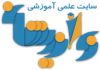


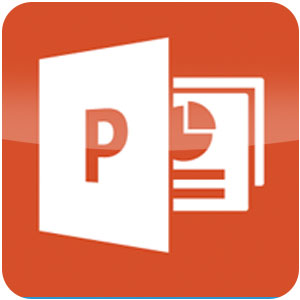
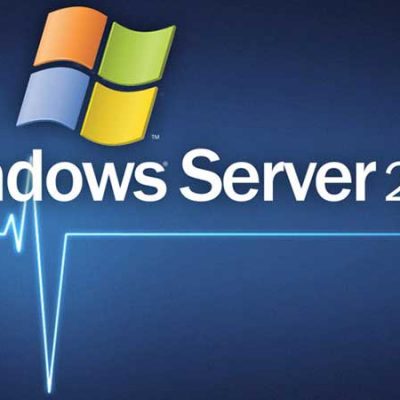
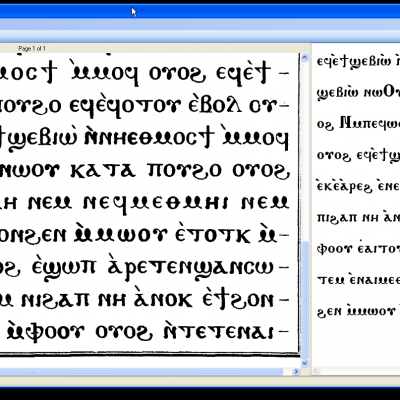

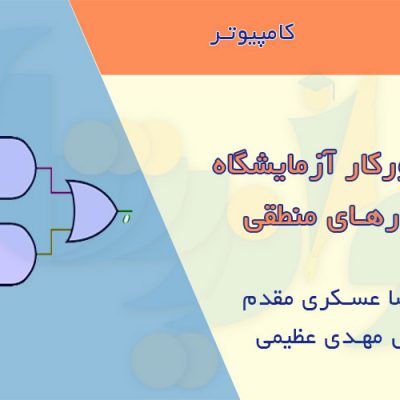
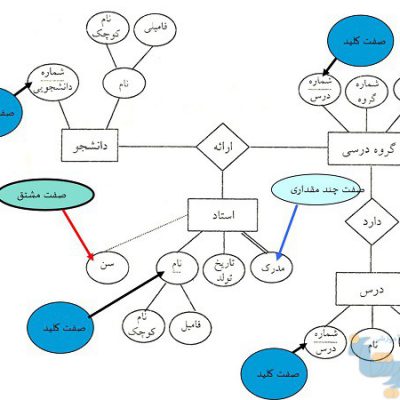




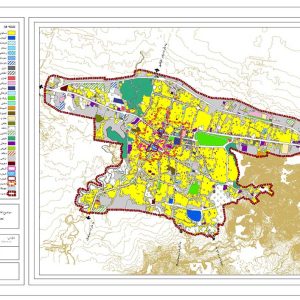
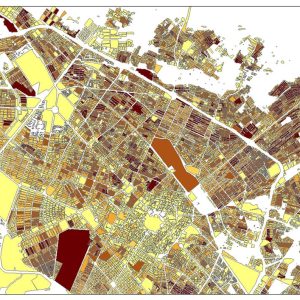
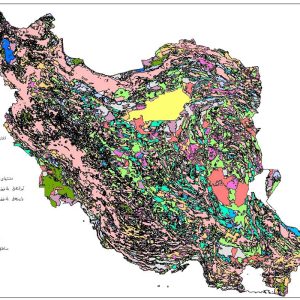





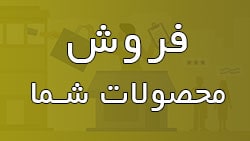
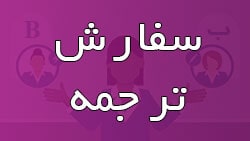






سلام و خسته نباشید،ممنون از مطالبی که در مورد نگهداری و داغ کردن لب ،نوشته این.سپاس